Ja und es ist sehr einfach Testseiten auf allen MS Windows 11 Druckern weiterhin zu drucken mit diesem Testseiten-Druck-Tool!Auch unter dem neuesten Microsoft Windows 11 kann man das "Testseiten Druck Tool" weiterhin verwenden um Testseiten zu drucken. Es ist für alle Windows OS geeignet von Windows 2000 bis MS Windows 11 und Microsofts Windows Server 2022, 2019, 2016, .... auf diese einfache Möglichkeit des Testseiten-Ausdrucks müssen Sie auf keinem Windows PC verzichten! Inhalt: 1.) ... Schlichtes Beispiel des Testseiten Ausdrucks auf MS Windows 11!
|
| (Bild-1) Einfaches Testseiten-Drucken-Tool auch für Windows 11! |
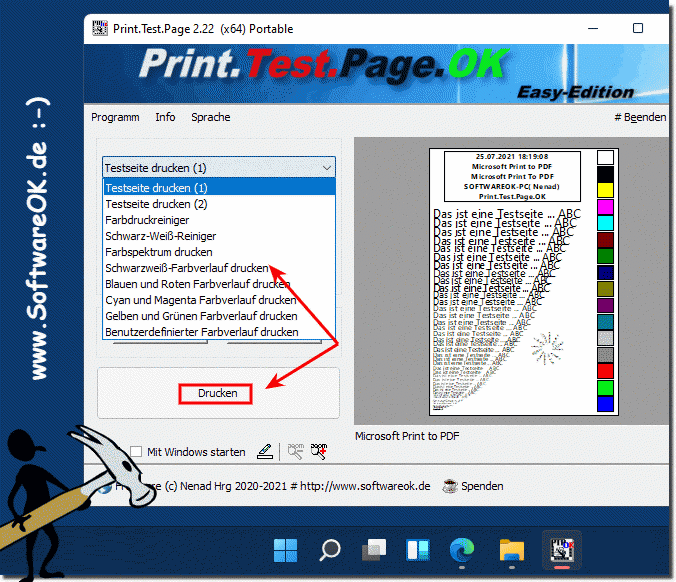 |
2.) Warum wird auch unter Windows 11 vom Testseiten Ausdruck Gebrauch gemacht?
Das Drucken von Testseiten ist eine nützliche Methode, um sicherzustellen, dass Ihr Drucker ordnungsgemäß funktioniert und ordnungsgemäß an Ihren Computer angeschlossen ist. Hier sind einige Gründe, den Testseitendruck unter Windows 11 (oder einem anderen Betriebssystem) zu verwenden:1. Druckqualitätsprüfung:
Mit einer Testseite können Sie die Druckqualität beurteilen, indem sie verschiedene Elemente wie Text, Grafiken und Farbverläufe enthält. Auf diese Weise können Sie Probleme wie verschwommenen Text, fehlende Farben oder Streifen erkennen.
2. Verbindungsprobleme erkennen:
Wenn eine Testseite nicht gedruckt wird, kann dies auf Verbindungsprobleme zwischen dem Computer und dem Drucker hinweisen. Dies kann auf ein Problem mit dem Druckertreiber, dem Anschluss oder dem Netzwerk hinweisen.
3. Druckerkalibrierung:
Durch das Drucken einer Testseite kann der Drucker kalibriert werden, um sicherzustellen, dass die Ausrichtung und die Farben korrekt sind.
4. Fehlerbehebung:
Wenn Sie Probleme mit dem Drucker haben, kann das Drucken einer Testseite dabei helfen, die Ursache des Problems zu ermitteln. Wenn die Testseite erfolgreich gedruckt wird, liegt das Problem wahrscheinlich an der spezifischen Datei oder Anwendung, die Sie drucken möchten.
Insgesamt ist das Drucken einer Testseite eine einfache und effektive Möglichkeit, um sicherzustellen, dass Ihr Drucker ordnungsgemäß funktioniert, und um potenzielle Probleme zu erkennen und zu beheben.
3.) Vor-, Nachteile und Fallstricke beim Testseiten Ausdruck unter Windows 11!
Das Drucken von Testseiten unter Windows 11 bietet einige Vorteile, es gibt jedoch auch einige potenzielle Nachteile und Fallstricke, die berücksichtigt werden sollten:Vorteile:
1. Druckqualität prüfen:
Durch das Drucken einer Testseite können Sie die Druckqualität beurteilen und Probleme wie verschwommenen Text, fehlende Farben oder Streifen erkennen.
2. Fehlerbehebung:
Wenn der Drucker Probleme beim Drucken hat, kann das Drucken einer Testseite dabei helfen, die Ursache des Problems zu ermitteln. Wenn die Testseite erfolgreich gedruckt wird, liegt das Problem möglicherweise an der spezifischen Datei oder Anwendung, die Sie drucken möchten.
3. Verbindungsüberprüfung:
Das Drucken einer Testseite kann dabei helfen, Verbindungsprobleme zwischen dem Computer und dem Drucker zu erkennen. Wenn die Testseite nicht gedruckt wird, kann dies auf ein Problem mit dem Druckertreiber, dem Anschluss oder dem Netzwerk hinweisen.
Nachteile und Fallstricke:
1. Zeitaufwand:
Das Drucken einer Testseite kann einige Zeit dauern, insbesondere wenn Sie mehrere Einstellungen überprüfen möchten.
2. Tinten- und Papierverbrauch:
Beim Drucken von Testseiten wird neben Papier auch Tinte oder Toner benötigt. Dies kann zu unnötigen Kosten führen, insbesondere wenn Sie häufig Testseiten drucken.
3. Eingeschränkte Diagnosemöglichkeiten:
Obwohl das Drucken einer Testseite einige Probleme identifizieren kann, gibt es auch Situationen, in denen eine Testseite möglicherweise nicht alle Probleme aufdeckt. In solchen Fällen können fortgeschrittenere Diagnosemethoden erforderlich sein.
4. Umweltauswirkungen:
Unnötiger Verbrauch von Tinte, Toner und Papier beim Drucken von Testseiten kann sich negativ auf die Umwelt auswirken, insbesondere wenn dies häufig geschieht.
Insgesamt bietet das Drucken von Testseiten unter Windows 11 einige wichtige Vorteile, insbesondere wenn es um die Prüfung der Druckqualität und die Fehlerbehebung geht. Es ist jedoch wichtig, den Tinten- und Papierverbrauch sowie den Zeit- und Kostenaufwand für das Drucken von Testseiten zu berücksichtigen.
FAQ 7: Aktualisiert am: 21 April 2024 12:36
